Lumion-watermerk verwijderen zonder gedoe: online en offline
De architecturale visualisatiesoftware die bekend staat als Lumion, maakt het eenvoudig om te communiceren hoe de resultaten van uw ideeën zich in de werkelijke wereld zullen manifesteren in termen van sensaties en gevoelens. Het is om u te informeren over uw aanstaande project. Bijvoorbeeld hoe een droomhuis, ziekenhuis, school of een andere soort faciliteit eruit zal zien als het wordt gebouwd. Het enige dat u voor uw project hoeft te doen, is iets bedenken en Lumion zal dat idee omzetten in 3D-graphics. Maar door het watermerk van de software zien de beelden er op de een of andere manier slecht uit.
Maak een weg naar verwijder het Lumion-watermerk met behulp van enkele online en offline tools.
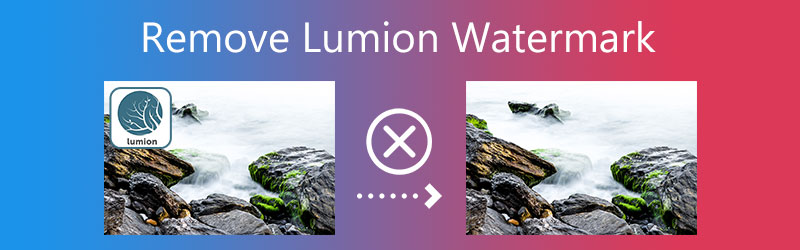

Deel 1. Hoe Lumion Video Watermark te verwijderen
1. Vidmore Video Converter
Bent u op zoek naar een programma dat het Lumion-watermerk effectief kan verwijderen? Waarom niet geven? Vidmore Video Converter een poging? Met slechts één klik kunt u watermerken duidelijk en volledig wissen in minder dan vijf seconden. Het is een stuk software dat een breed scala aan bewerkingsopties biedt die het werk op veel manieren kunnen vergemakkelijken. Zowel Apple als Microsoft besturingssystemen zijn compatibel met dit programma.
Het wordt voornamelijk gebruikt voor het bewerken van audio- en videoclips. Vidmore Video Converter heeft echter veel krachtige mogelijkheden. De toolbox kan gebruikers echter ook helpen bij het verwijderen van eventuele watermerken. Omdat ze alleen maar een stempel op het watermerk hoeven te plaatsen, hoeft u bij het verwijderen ervan niet veel op verschillende knoppen te klikken. Het wordt mogelijk gemaakt door de eenvoudige gebruikersinterface.
Vidmore Video Converter is hier om je te helpen als je problemen hebt. De indeling die u gebruikt, wordt niet gedeeld omdat deze meer dan 200 bestandstypen ondersteunt.
Stap 1: Klik Gratis download op de hoofdpagina om de Vidmore Video Converter te downloaden. En het zou helpen als u het opstartprogramma zou inschakelen zodat de software op uw apparaat kan worden uitgevoerd. Als je alle stappen correct hebt uitgevoerd, kun je het nu gebruiken.
Stap 2: Sinds u het programma begon uit te voeren, zult u de vier delen opmerken die hierboven staan. Vidmore heeft verschillende aanvullende bewerkingsopties die kunnen worden bekeken door de Gereedschapskist tabblad. De volgende stap is het zoeken naar een Video Watermerk Remover.
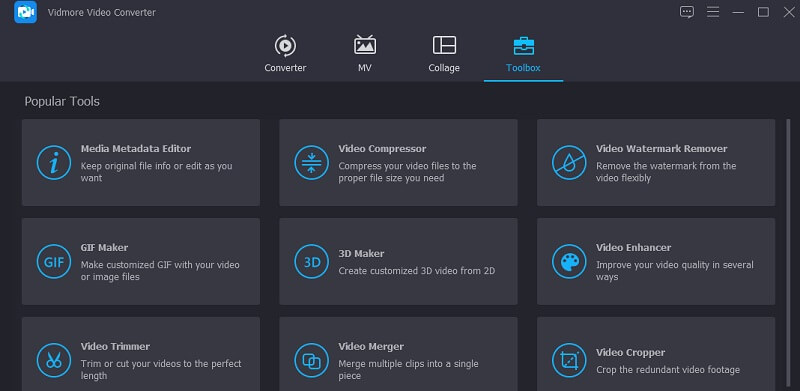
Druk in het midden van het scherm op de Plus teken. Upload de video die je hiervoor gaat gebruiken.
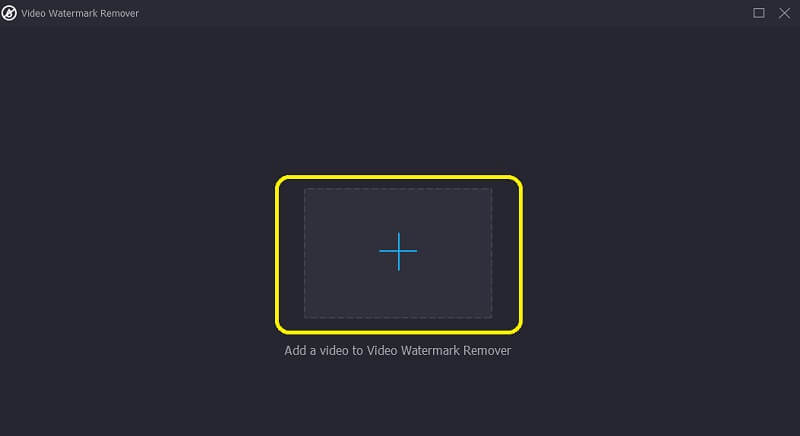
Stap 3: Om het watermerk van de video te verwijderen, gaat u naar het hoofdscherm van de video en klikt u op de Watermerk verwijderen gebied toevoegen knop. Op het bovenste gedeelte van de video ziet u een vak. Bekijk uw afbeelding om te zien of u kunt vinden waar het watermerk zich bevindt.
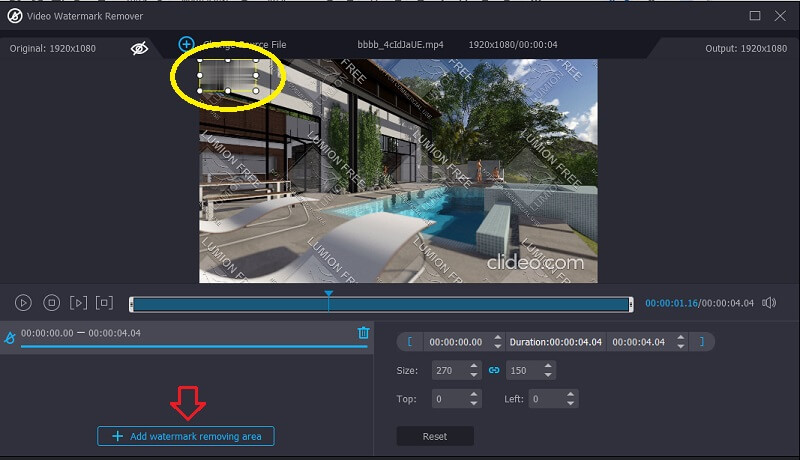
Stap 4: Druk op Exporteren optie nadat u het watermerk hebt toegevoegd aan de video waaraan u heeft gewerkt. En het is al het andere dat van u wordt verlangd.
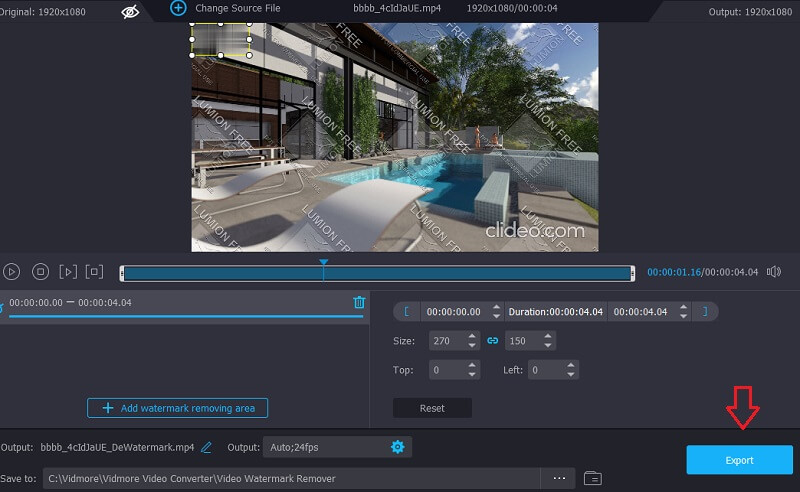
2. Apowersoft Video Watermark Remover Online
Apowersoft Video Watermark Remover Online is een markeringsverwijderaar die werkt op zowel Windows- als Mac-computers. Er zijn manieren om watermerken te verwijderen die in foto's en films zijn geplaatst. U kunt ook kiezen uit een van de drie verschillende manieren om watermerken te verwijderen.
U kunt sommige delen van een watermerkteken verwijderen terwijl u andere delen van het merkteken in uw video en andere media kunt zien.
Apowersoft werkt met alle meest voorkomende videobestandstypes die tegenwoordig worden gebruikt. Dus om uw films in het programma te krijgen, kunt u ze van de opslagruimte van uw computer naar het programma slepen en neerzetten.
Stap 1: U moet uw video's op internet uploaden. Daarna zie je een knop in het midden van het scherm genaamd Watermerk uit video verwijderen. Klik op het filmpje.
Stap 2: Een rechthoek geeft aan waar de tekst voor het eerst werd gezien in de video. Zoek het vak en verplaats het naar de plaats waar u het binnen het watermerk kunt plaatsen.
Stap 3: Selecteer in de laatste stap de markering uit uw clip die u wilt wissen door de te selecteren Wissen optie en kies vervolgens het watermerk uit de lijst die verschijnt.
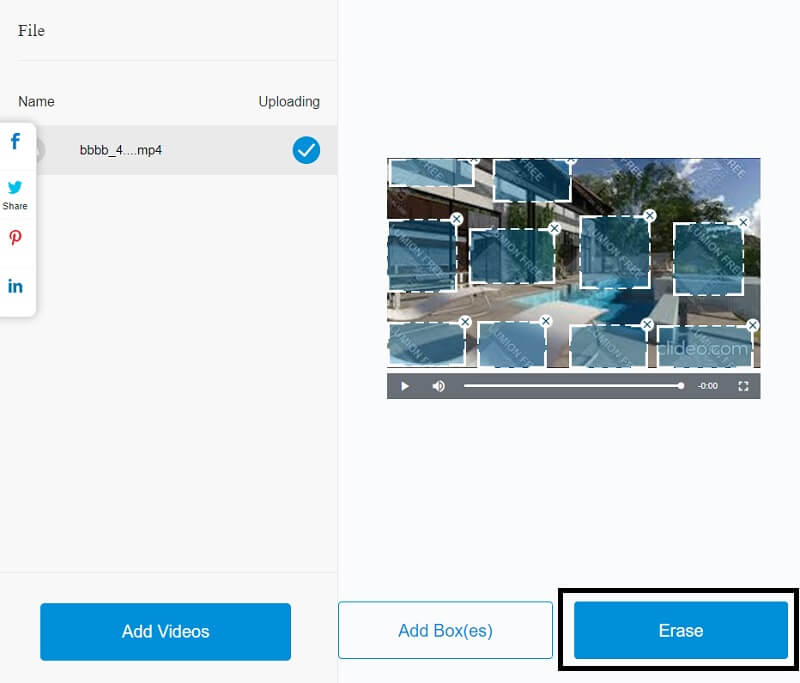
Deel 2. Hoe het Lumion-beeldwatermerk te verwijderen
3. Gratis online watermerkverwijderaar
Stel dat u de sticker van uw foto wilt verwijderen. In dat geval kunt u een online tool gebruiken zoals die van Vidmore Gratis watermerkverwijderaar online. Het is een gratis tool die werkt op zowel Mac- als Windows-computers. U kunt snel elk object of watermerk op uw foto verwijderen. Het is omdat kunstmatige intelligentie wordt gebruikt om Free Watermark Remover Online te automatiseren. Dus zodra u uw foto naar het dashboard uploadt, wordt de sticker die als watermerk fungeert verwijderd.
Ook al is Free Watermark Remover Online een online tool, het doet geen afbreuk aan de kwaliteit van een afbeelding. Het kan ook verschillende soorten afbeeldingen aan. Last but not least kunnen de onderstaande stappen u helpen om videowatermerken te verwijderen.
Stap 1: Vind de gratis Watermark Remover Online-link in uw browser. Kies dan de Afbeelding uploaden optie om de afbeelding die u wilt bewerken naar de online applicatie-interface te brengen.
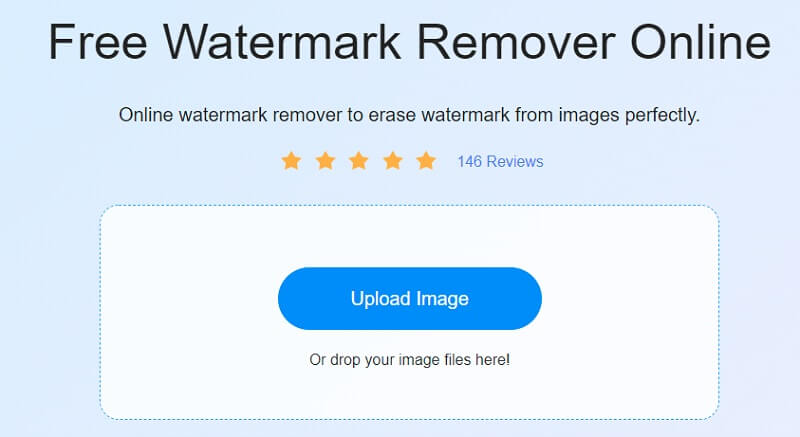
Stap 2: Nadat de afbeelding in de interface is geïmporteerd, verschijnen er bovenaan het scherm verschillende penselen. Klik op de Lasso om het label op de afbeelding te traceren. Zodra een rode cirkel de sticker omgeeft, drukt u op de Verwijderen knop.

Stap 3: Druk op Opslaan knop om voorgoed van de sticker af te komen, maar alleen als je de wijzigingen aan je foto wilt.
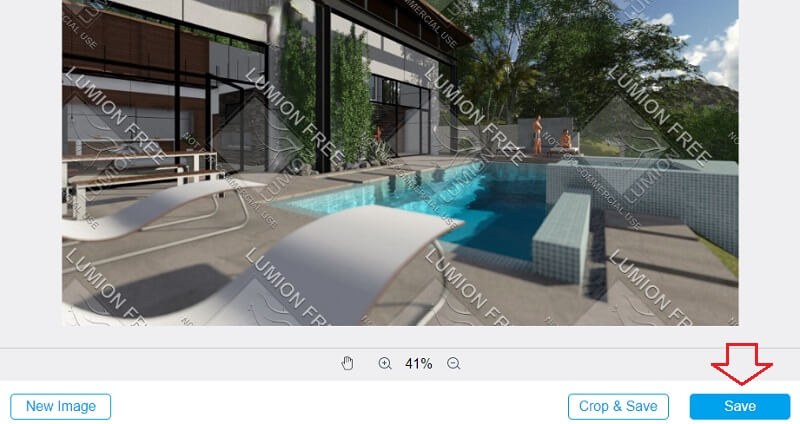
4. InPaint
Profiteren van InPaint Online is nog een andere probleemloze aanpak die u kunt gebruiken om een sticker van een afbeelding te verwijderen. Deze stempelverwijderaar verwijdert ongewenste sporen van de afbeelding met behoud van de originele kwaliteit van de foto. Het geeft gebruikers toegang tot cruciale bewerkingsapparaten die de interface veel gemakkelijker voor hen maken om te doorkruisen. Bekijk de eenvoudige acties die in dit gedeelte worden beschreven.
Stap 1: U kunt een afbeelding uploaden door naar de startpagina van InPaint te gaan en op de Uploaden en selecteer de afbeelding die u wilt gebruiken.
Stap 2: Kies vervolgens met de markering aan de zijkant het watermerk dat u wilt wissen en wrijf het van het oppervlak.
Stap 3: U moet de aanraken Rennen knop om de sticker effectief van uw foto te verwijderen.
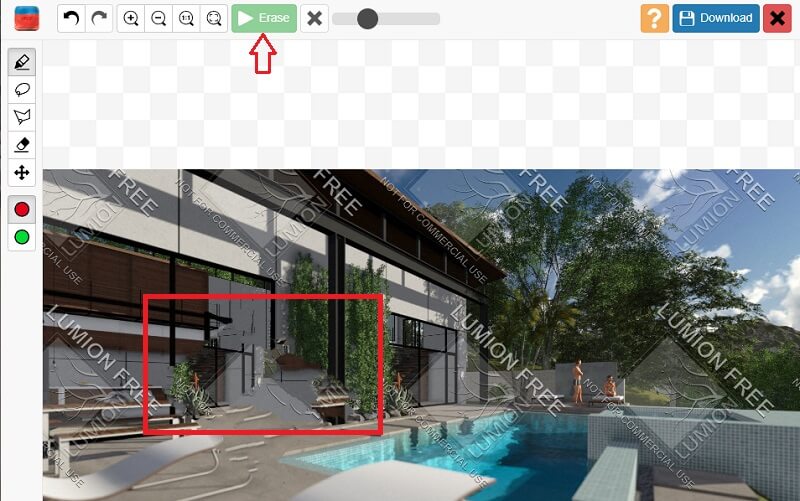
Deel 3. Veelgestelde vragen over het verwijderen van Lumion-watermerk
Hoe verwijder ik een watermerk op een render?
U kunt een renderwatermerk verwijderen door veel verschillende benaderingen en technologieën te gebruiken. Als u echter op zoek bent naar de meest uitstekende tool met een uitgebreide tutorial, bent u op de juiste website beland. Gebruikers kiezen consequent Vidmore Video Converter als hun beste optie voor videoconversiesoftware. Door de bovenstaande technieken te volgen, kunt u een Lumion-watermerk van de foto's en video's verwijderen.
Verloopt de licentie voor Lumion jaarlijks?
Nee, Lumion heeft niet elk jaar een nieuwe licentie nodig. Het biedt een licentie die voor onbepaalde tijd geldig is. Het geeft aan dat u slechts één keer hoeft te betalen om uw lidmaatschap of licentie te krijgen. U moet wekelijkse, maandelijkse of jaarlijkse kosten betalen om uw licentie actueel te houden. De meest recente updates van de versie van Lumion die je al hebt gekocht, worden eveneens gratis verstrekt.
Wat maakt Lumion anders dan VRAY?
VRAY is erg goed in het weergeven van binnen- en buitenscènes, verlichting en het bewerken van interieurs. Lumion daarentegen is erg goed in het weergeven van buitenscènes. Lumion heeft sterke graphics; hoe hoger de resolutie, hoe beter de resultaten.
conclusies
Met behulp van de verschillende watermerkverwijderaars voor video en afbeeldingen weet u hoe u: verwijder het Lumion-watermerk. En voor betere resultaten kunt u de Vidmore Video Converter gebruiken om watermerken te verwijderen.


